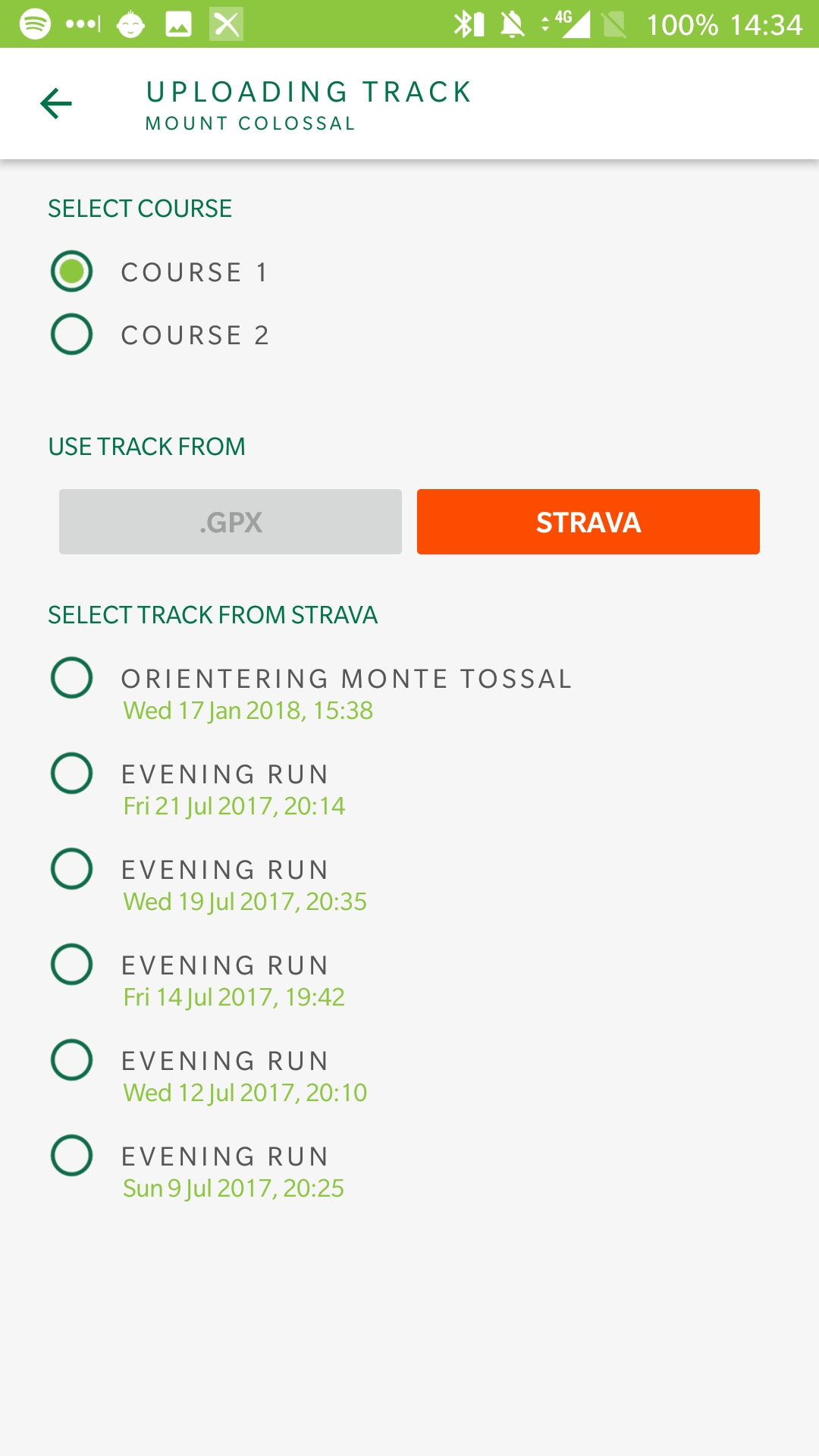Para cargar el track de Garmin usando tu móvil mira el siguiente tutorial: LINK
Descarga la aplicación O-track desde Google Play o desde la Apple Appstore.
Puedes consultar nuestra política de privacidad aquí.
Introducción
Con la App de O-Track puedes:
- Hacer un track de tu carrera y ver la repetición.
- ver el recorrido, el mapa y tu posición mientras estás corriendo (si el creador del evento lo permite) como apoyo mientras se buscan las balizas.
- rápida y fácilmente cargar tu track desde un reloj GPX, cuenta de Strava o con el track hecho con la App.
- ver el mapa, el recorrido, elecciones de ruta, tiempos parciales, etc. tanto de tus tracks como de otros usuarios sin importar como se grabaron dichos tracks.
Mapa del evento
La primera vista que se ve al abrir la App de O-Track es el mapa de eventos con todos los eventos de orientación que el usuario puede elegir.
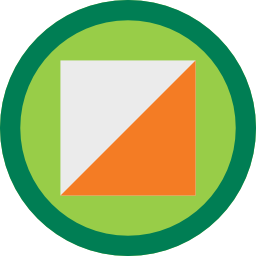 Eventos Permanentes
Eventos Permanentes-
En el mapa, no en la barra de título que dirige a la web de find-vej-i!
Son los tracks de orientación permanentes en Dinamarca que están preparados por clubes locales y hechos para que el público pruebe y disfrute del bonito reto de la orientación en la naturaleza. 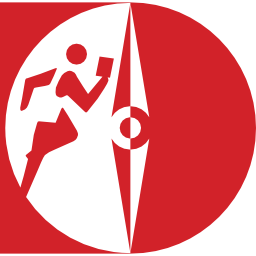 Eventos del Club
Eventos del Club-
En el mapa, no en la barra de título que dirige a la web DOF!
Los clubs pueden tener sus propios eventos, entrenamientos o competiciones. Esos tracks son temporales para el evento y solo están disponibles en la duración del evento. Ajustes
- Entrando en este icono te llevará a la vista de ajustes.
Historial
- Esto mostrará al usuario todos los eventos en los que ha tomado parte, así como una lista de todos los Eventos Permanentes y todos los Eventos de Club previos.
Filtros
- Mostrará el menú de flitros para aplicar algunos filtros en el mapa.
Haz click en un evento del mapa para ir a los detalles del evento y ver los tracks disponibles.
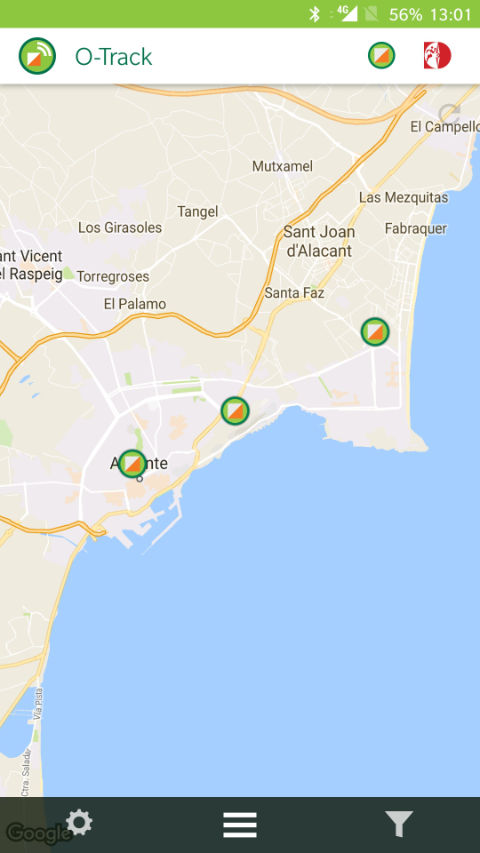
Filtros del mapa del evento
Elige entre tres filtros para encontrar más fácilmente el evento que estás buscando
- Todos
- Mostrar todos los eventos actualmente disponibles
- Eventos permanentes
- Mostrar solo Eventos Permanentes en el mapa
- Eventos del Club
- Mostrar solo los Eventos del Club en el mapa
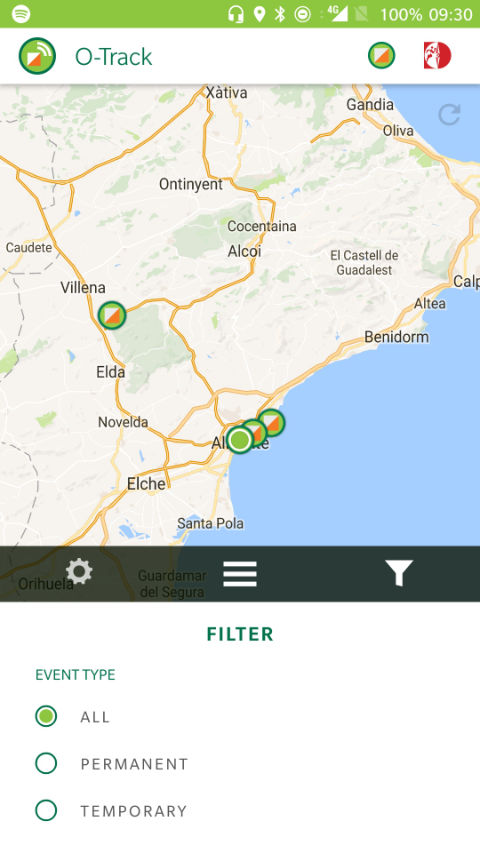
Historial de Eventos
Esta vista muestra todos los eventos y actividades del usuario en el pasado. Está perfectamente dividido en las tres siguientes pestañas
- MI
- Esta pestaña muestra una lista con todas las actividades en las que el usuario ha participado
- Eventos Permanentes
- Muestra todos los eventos find-vej-i en una lista ordenada por código postal
- Eventos y Entrenamientos
- Todos los eventos y entrenamientos finalizados del Club
La barra inferior es similar a la vista en la vista del mapa pero con dos diferencias.
Mapa
- Este icono llevará de vuelta a los usuarios a la vista del mapa.
Filtros
- Mostrará un menú de filtros para aplicar alguno de los filtros de la lista.
Si el usuario ha hecho el track de una actividad usando un sistema de track externo como un reloj GPS o similar, es posible cargar el track a un evento cuando está la lista de Eventos Permanentes o Eventos y Entrenamientos. Haz click en el evento desado y luego en el texto verde Cargar track. Hacier click en cualquier recorrido en la lista de MIS eventos o en un recorrido en las otras dos listas llevará al usuario a ver el replay.
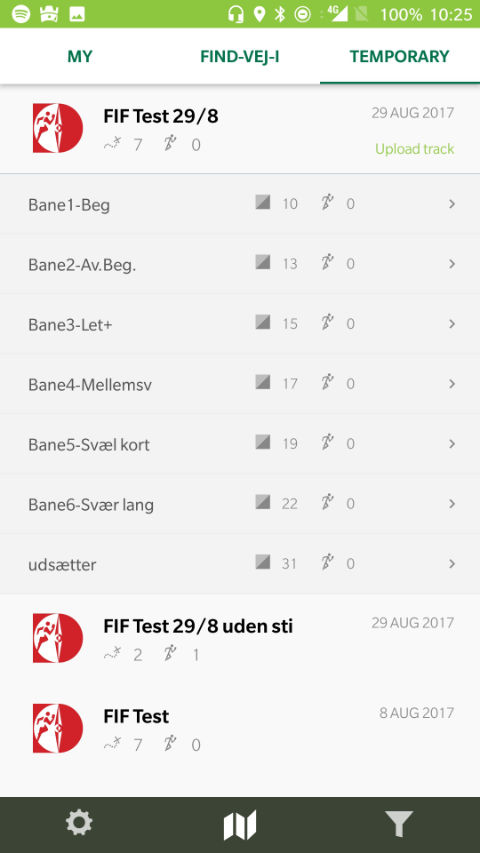
Filtros del historial de eventos
Elige entre tres filtros para encontrar más fácilmente el evento que estás buscando
- Por nombre
- Permite al usuario introducir un texto para buscar el nombre del evento
- Por fecha
- Busca todos los eventos entre dos fechas
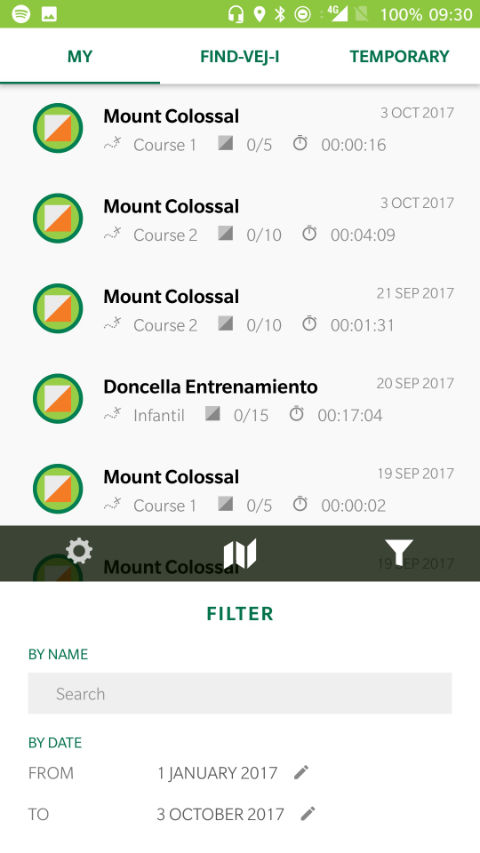
Detalles del evento
Elige entre diferentes recorridos para ver un replay o para empezar a crear un track.
Como un evento tiene multiples recorridos para elegir en esta vista es posible seleccionar y previsualizar un recorrido antes de decidir empezar un track. Para cambiar al siguiente recorrido pulsa en la flecha redonda a izquiera o derecha.
En entrenamientos y competiciones no se mostrará el mapa porque este se dará al corredor en la salida.
Para empezar un track pulsa el botón verde para el track que quieres hacer. O pulsa en botón de cargar track arriba a la derecha para cargar un track nuevo en este evento.
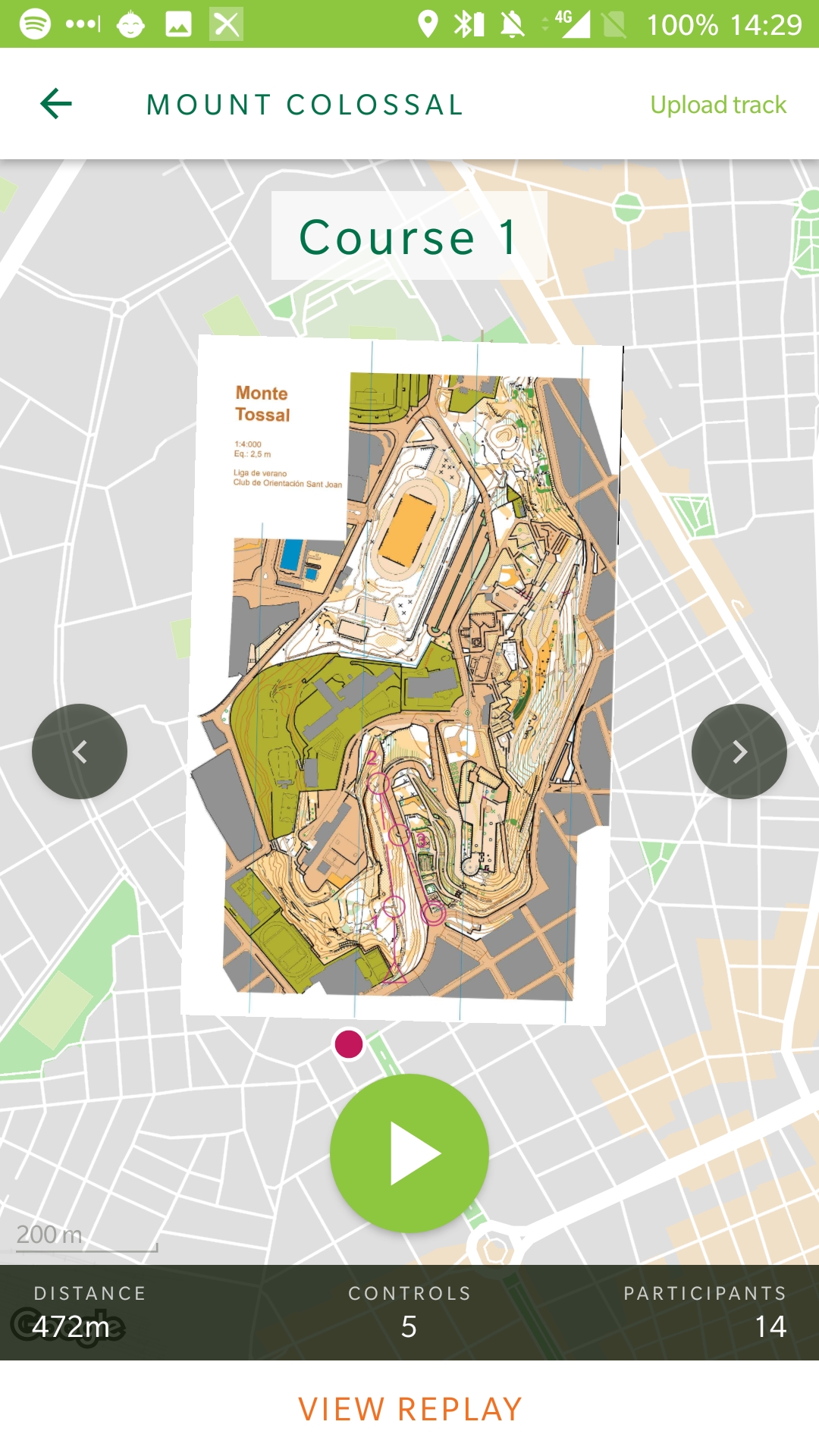
Track del evento
Depende de si este es un Evento Permanente o no, esta vista mostrará el mapa de orientación y la ubicación del usuario con alguna información extra.
Mostrar track
- Cambia la visibilidad de la ubicación del usuario y el track en el mapa (on/off).
Códigos de Control
- Algunos recorridos permiten picar los controles. Cuando está permitido se verá un icono verde con dos triángulos formando un cuadrado. Pulsando este icono llevará al usuario a la lista de controles.
Cuando se finaliza el track, este se cargará a O-Track y se mostrará la vista del replay.
Picada de Controles
Cuando está permitida la picada hay dos tipos de picada, una para recorridos lineales y otro para recorridos score.
Para recorridos lineales el usuario verá una pantalla similar a la de la derecha donde los controles se pueden picar en orden. En recorridos score el usuario puede picar cualquier control que encuentre en el orden que quiera.
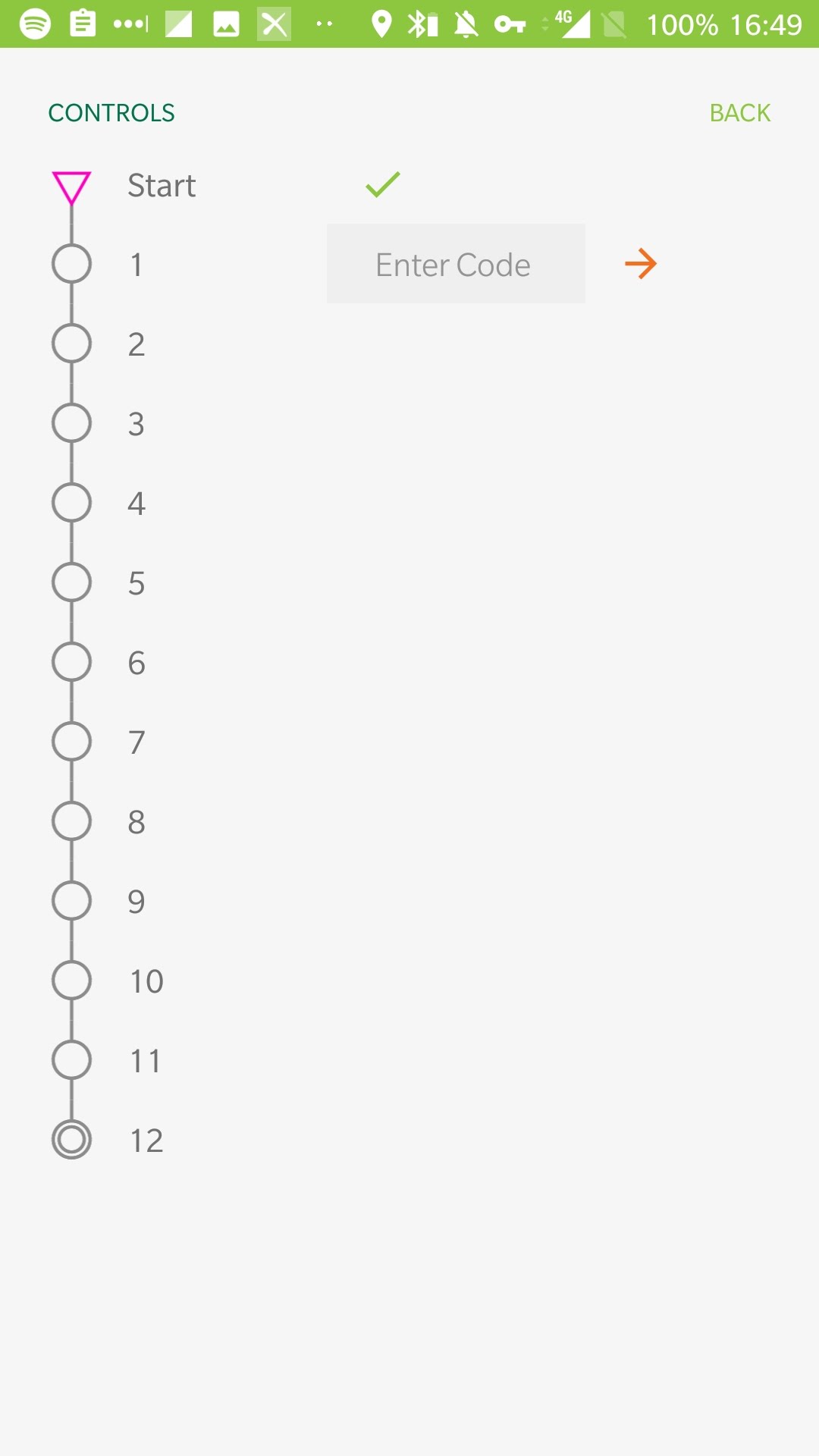
Replay del evento
Para revisar el track que se acaba de finalizar o para otros recorridos hay una visión de Replay donde es posible ver y comparar los tracks de todos los usuarios que han hecho cada recorrido.
Hay dos secciones principales en esta vista, la parte de arriba contiene el mapa y todos los tracks seleccionados y abajo la lista de todos los participantes donde es posible seleccionar que tramo ver. Con una barra negra que divide los dos que pueden usarse para cambiar la altura de las dos vistas.
En la sección inferior puedes seleccionar track del usuario que quieres comparar. Y luego ordenarlo por nombre, tiempo o distancia. Una vez seleccionado el track del usuario aparecerá en el mapa de arriba.
En la barra transparente sobre el separador de sección negro se encuentra el Play en el extremo izquierdo. El siguiente botón a la izquierda es el selector de tramo, en el medio se muestra el tramo actual y su distancia, y durante la reproducción el tiempo de tramo. El siguiente, segundo por la derecha, selecciona el siguiente tramo. Y, por último, el botón de compartir lo que estás viendo en ese momento.
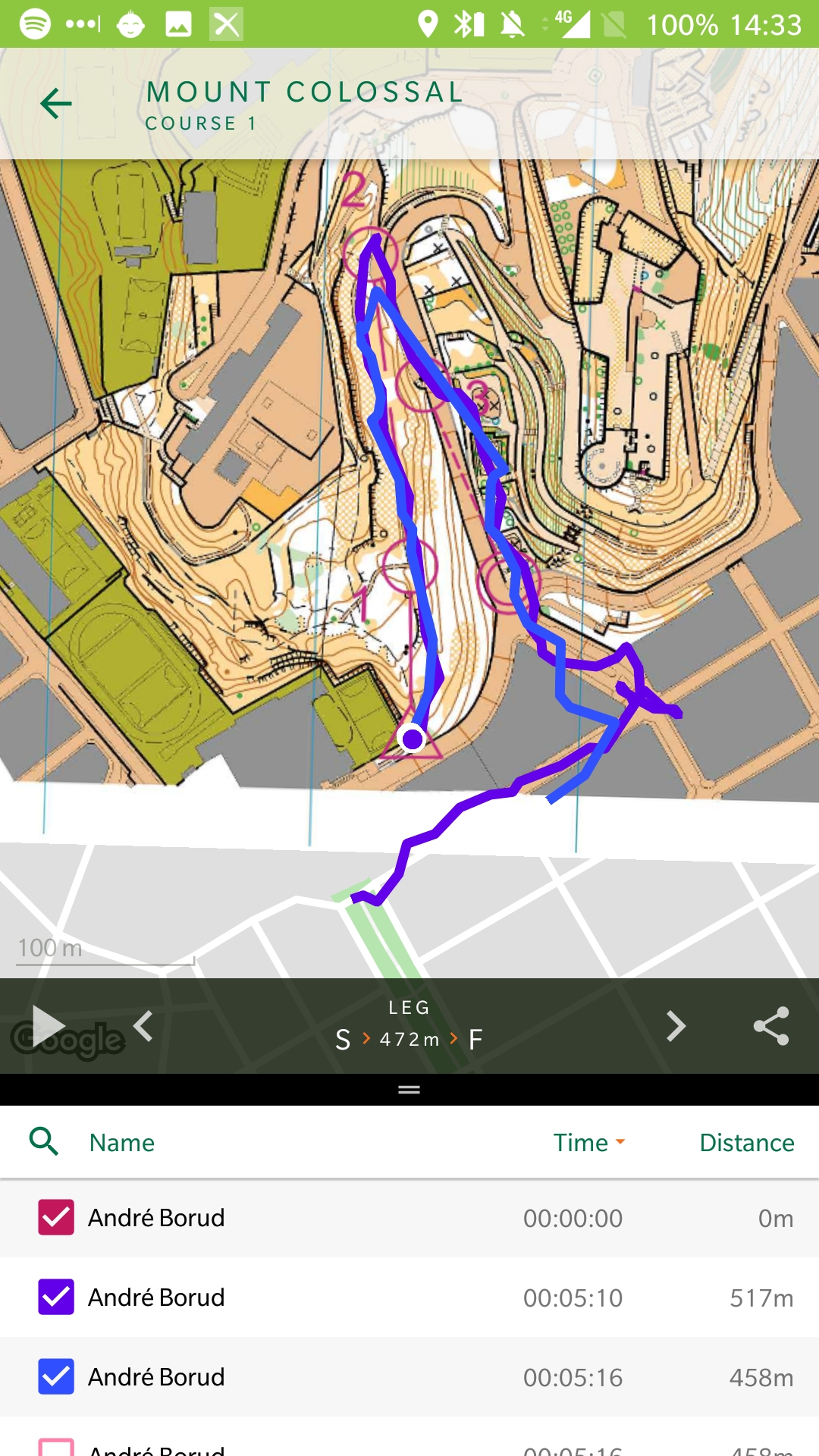
Iniciar sesión
Para poder crear un track se necesita tener un usuario y haber iniciado sesión.
Si no se tiene un usuario se puede crear uno nuevo o usar la cuenta de Google o Facebook para iniciar sesión.
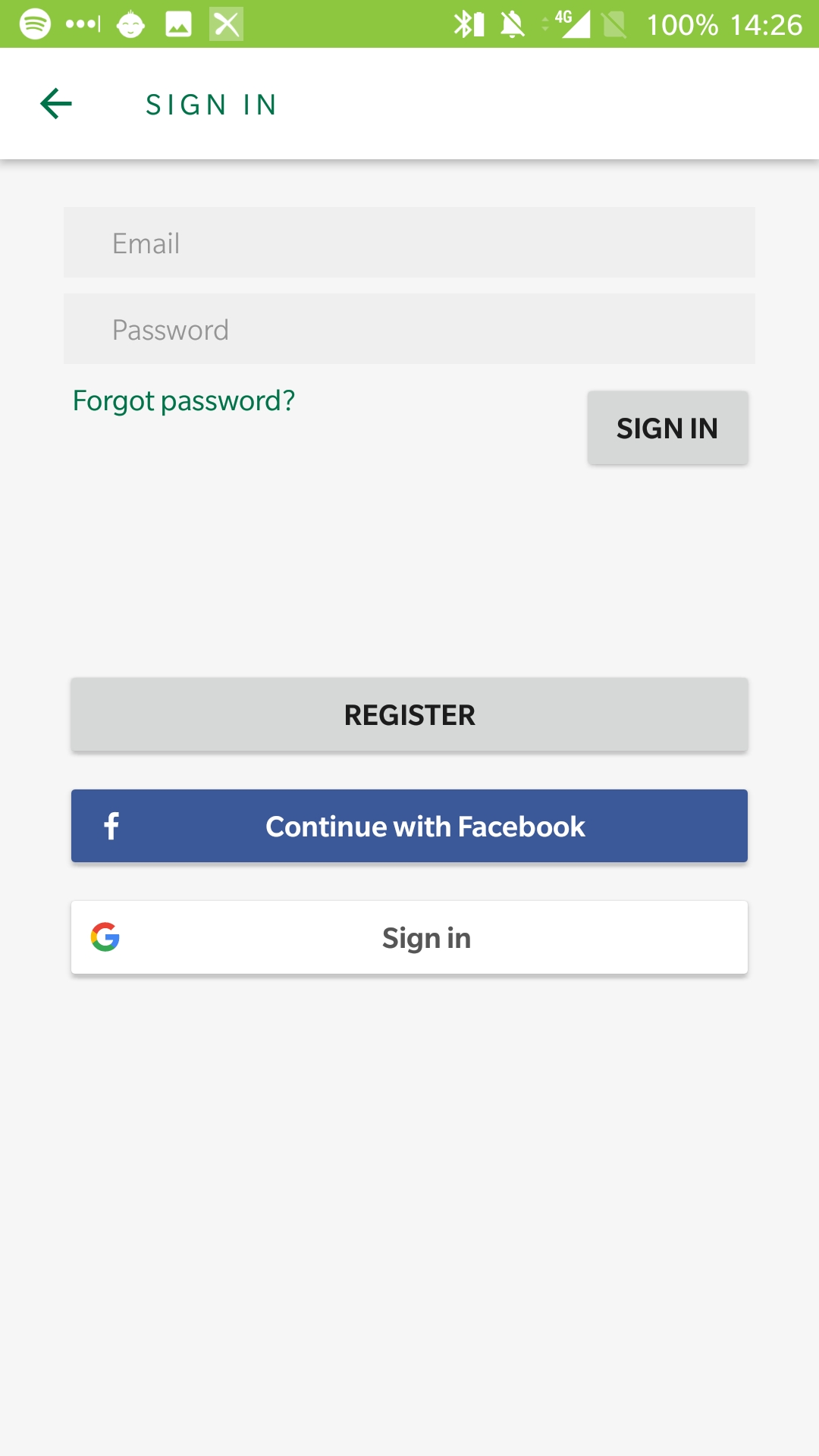
Ajustes
Ajustes de cuenta, opciones de cierre de sesión y vincular a Strava
En ajustes se puede actualizar el nombre para mostrar y el Club (Club Admins no pueden cambiar de club). Tambien se puede vincular con la cuenta de Strava para cargar los tracks realizados en Strava fácilmente..
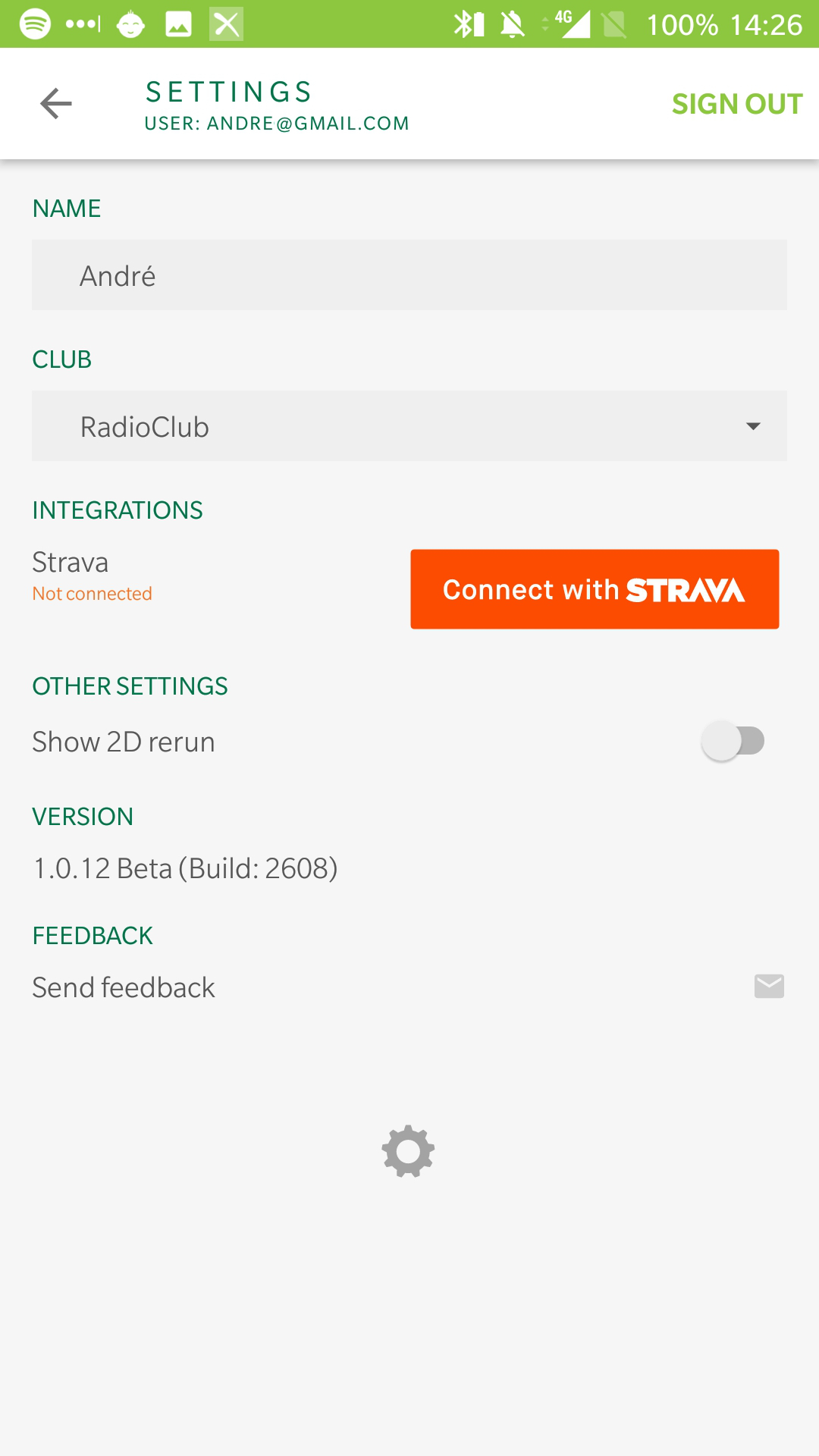
Cargar track
Cargar tracks desde fuentes externas. Soportamos cargas de archivos .GPX.
Simplemente selecciona cargar track en el evento deseado para añadir un track y llegarás a la pantalla de la derecha. Selecciona el recorrido realizado, el origen para importar y el track correcto. Entonces pulsa cargar y disfruta del replay de tu track.
Para cargar el track de Garmin usando tu móvil mira el siguiente tutorial: LINK